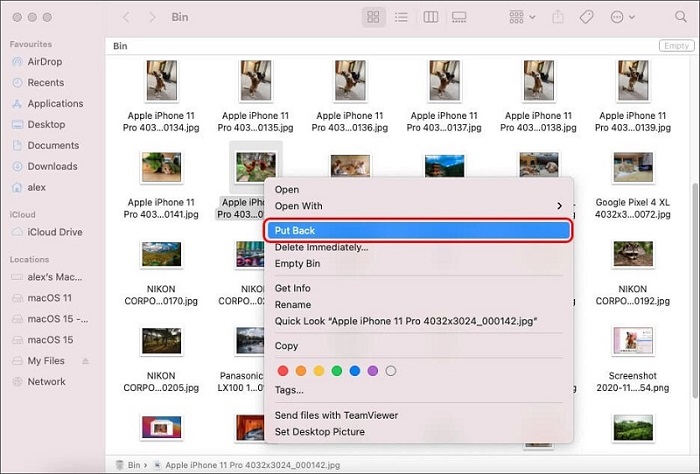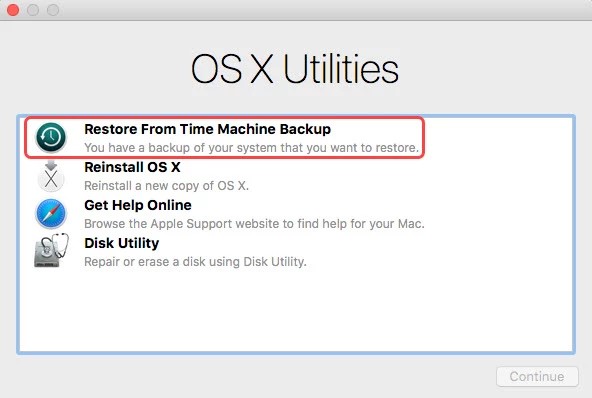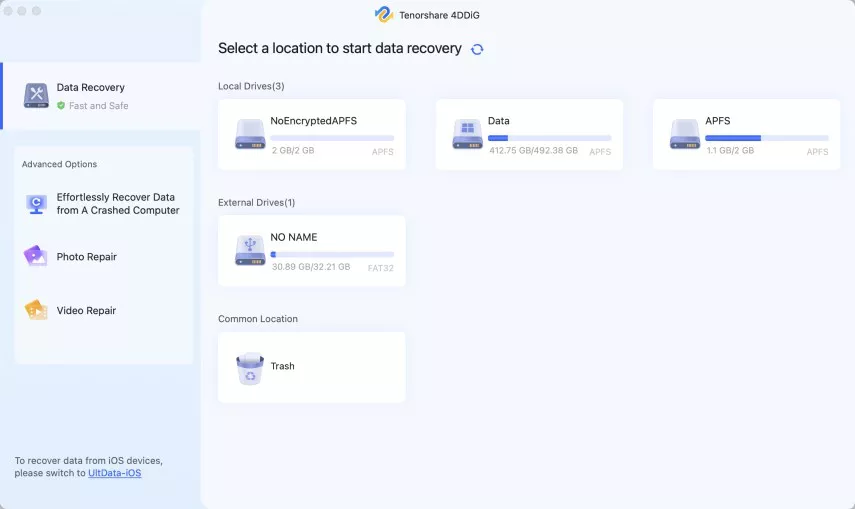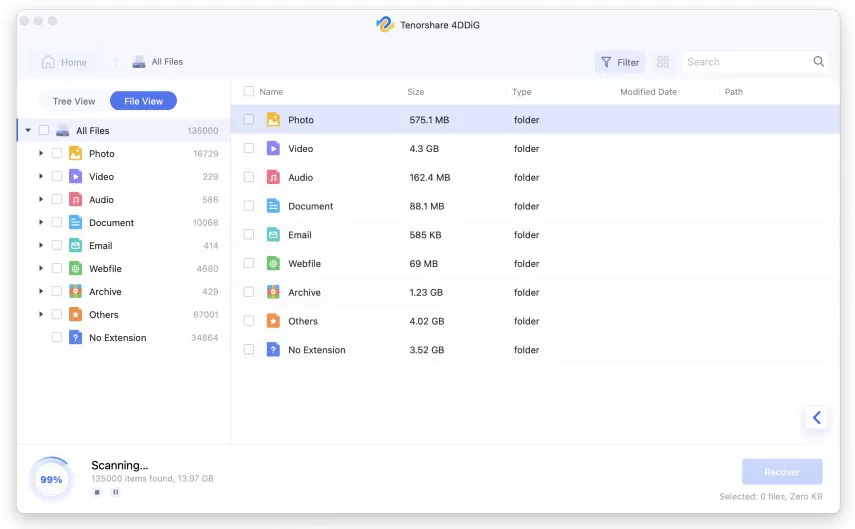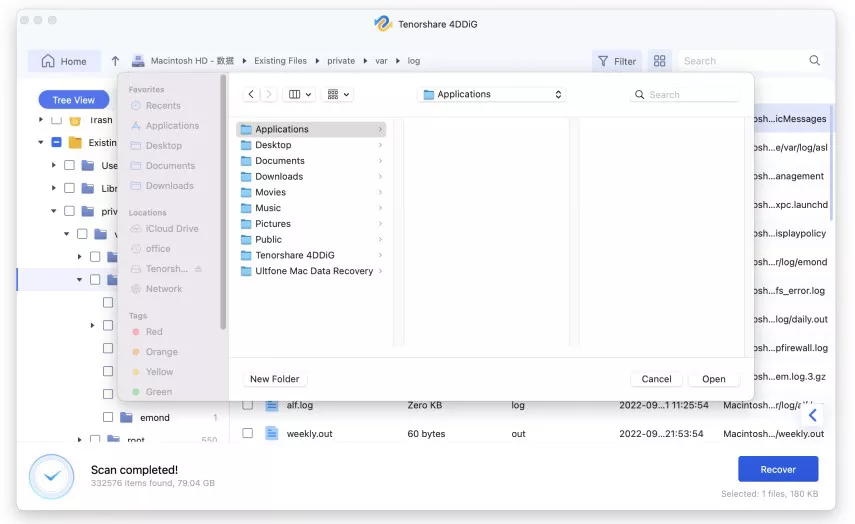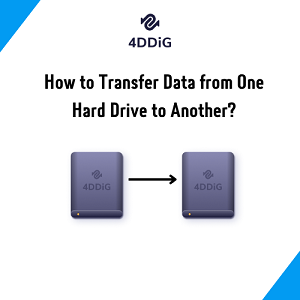Harici Sabit Disk Mac'ten Veriler Nasıl Kurtarılır?
Harici sabit sürücü mac'ten veri nasıl kurtarılır? Harici sabit sürücü mac'ten dosyaları kurtarmak için 4DDiG Mac Data Recovery programını indirip kullanmanız yeterlidir.
Bilgisayarlarımızdaki tüm bilgileri yedeklemek için harici bir sabit disk kullanmak Mac kullanıcıları arasında yaygın bir uygulamadır. Birçok kişi hayati bilgilerini korumak ve güvende tutmak için harici sabit disk cihazlarını yaygın olarak kullanır. Ancak, yanlışlıkla silinen dosyalar, virüs bulaşması, biçimlendirilmiş sürücü ve daha fazlası gibi çeşitli nedenlerle harici sabit sürücüden veri kaybettiğinizde harici sabit sürücü kurtarma Mac gerçek bir baş ağrısıdır. Bu makalede, size Mac'teki harici sabit sürücüdeki verileri nasıl kurtaracağınızı 4 yolla göstereceğiz.

Bölüm 1: Harici Sürücü Veri Kaybının Ana Nedenleri Nedenleri
İster dahili ister harici cihazlardan kaynaklansın, veri kaybının ana nedeni insan hatasıdır. Hiç kimse mükemmel değildir ve hataya meyillidir. Çok sayıda veriyi işleyen ve aynı anda değişiklik yapan bir kişi arada bir hata yapabilir; bu oldukça normaldir.
Veri işleme; yazma, düzenleme, güncelleme ve silme gibi birçok işlemi içerir. Veri cihazlarının düzenli olarak işlenmesi ve kullanılması çeşitli veri kaybı nedenlerine yol açar. Harici sürücülerden veri kaybının ana nedenlerini ve ardından harici sabit sürücü kurtarma Mac'i görelim.
- Yanlışlıkla silme: Yanlış bir tıklama ile değerli verilerinizi sonsuza kadar kaybedebilirsiniz. Verilerinizin yedeğini almadıysanız, bu asla elinize alamayacağınız anlamına gelir. Lütfen düzgün ve düzenli bir veri yedeklemesi uygulayın.
- Donanım hasarı: Harici sürücü hasar görmüşse Mac harici sabit sürücü kurtarma imkansızdır. Su, kahve, meyve suları, süt veya başka herhangi bir içecek gibi sıvılara batırılmış bir sabit disk, içindeki verileri bozabilir ve erişilemez hale getirebilir. Harici bir sürücünün kırılma, yangın, kısa devre gibi fiziksel hasarları da kalıcı veri kaybına neden olabilir. Harici bir Mac sabit sürücüyü geri yüklemenin hiçbir yolu yoktur.
- Hırsızlık: Hırsızlık yoluyla veri kaybı oranı oldukça yüksek olabilir. Harici sabit diskler taşınabilir olduğundan hırsızlığa karşı savunmasızdır. Ayrıca, veriler bilgisayar korsanlığı yoluyla dijital olarak da çalınabilir.
- Yazılım bozulması & bilgisayar virüsleri: Birden fazla dosyayı güncellerken dosya düzenleme yazılımındaki başarısızlık, bazı dosyaların kaydedilememesine veya güncellenememesine neden olabilir. Sistem dosya ve klasörlerin kopyalarını oluşturamazsa yedekleme sırasında da veriler kaybolabilir. Dosya formatlarının dönüştürülmesi de veri bozulmasına ve kaybına yol açar. Bilgisayar virüsleri ağ sistemlerine bağlı harici sürücülerde depolanan verilere sızabilir ve zarar verebilir. Virüsler önemli verileri çalabilir, bozabilir, şifreleyebilir veya silebilir.
- Dahili ve harici donanım bozukluğu: Fiziksel veya mekanik arızalar, harici cihazların yanlış kullanımı veya hatalı kullanımından kaynaklanabilir ve bu da geri alınamaz veri kaybına yol açabilir. Harici bozulma nedenleri aşırı ısınma, su ve yangın, elektrik kesintisi, insan istismarı veya yanlış bağlantıdır. Dahili bozulma, ürün yazılımı bozulması, okuma/yazma kafası arızası ve bozuk sektörlerin bozulması olabilir.
Bölüm 2: Mac'te Harici Sabit Sürücüden Verilerin Nasıl Kurtarılacağına İlişkin Video Eğitimi?
Harici bir sabit diskten Mac dosyaları nasıl kurtarılır? Bu soruyu Mac kullanıcıları birçok kez sordu ve cevap evetten daha fazlası! Ancak öncelikle verilerin üzerine yazılmasını önlemek için harici sürücünüzü kullanmayı derhal bırakın ve güvenilir bir kurtarma aracı arayın - Tenorshare 4DDiG.
Güvenli İndir
Güvenli İndir
Bölüm 3: Mac'teki Harici Sabit Sürücüden 4 Yolla Veri Kurtarma
Çözüm 1: Mac'teki Harici Sabit Sürücüyü Çöp Kutusundan Kurtarın
Harici sabit disk Mac'ten veri kurtarmak için önce Çöp Kutusunu kontrol edin. Dosyaları çöp kutusuna sürüklediğinizde veya çöp kutusuna taşımak için üzerlerine sağ tıkladığınızda, çöp kutusunu boşaltana kadar büyük olasılıkla kalıcı olarak kaldırılmazlar. Adım adım yapalım.
- Harici sabit sürücünüzü sisteme takın ve çöp kutusuna gidin.
- Klasördeki kayıp dosyaları bulun.
- Dosyaları harici sabit disk Mac'ten kurtarmak için kopyalamaya başlayın ve istediğiniz yere yapıştırın.
-
Aynı işlemi yapmak ve dosyaları otomatik olarak orijinal konumlarına kaydetmek için "Geri Koy" komutunu kullanın.

- Avantajlar:
- Dezavantajlar:
-
- Dosyaları çöp kutusunda bulursanız, zaman ve enerjiden tasarruf edersiniz.
-
- Dosyaları geri yüklemeden önce çöp kutusunu boşalttığınızı varsayalım. Bu durumda, harici sabit disk Mac'i geri yüklemek için kurtarma yazılımını çalıştırmanız gerekecektir.
Çözüm 2: Mac'teki Harici Sabit Sürücüyü Bir Yedekleme Dosyasından Geri Yükleme
Silinen dosyaları kurtarmanın bir başka kullanışlı yolu da yedekleme dosyasıdır. Mac, yerleşik Time Machine özelliği ile kullanıcılarına değerli harici sabit disk veri dosyalarını iCloud'a yedekleme ayrıcalığı tanır.
- Time Machine'e Girin.
- Yedeklemede kaybettiğiniz dosyayı bulun.
- Önizleme için Boşluk Çubuğuna basın.
- İndirmek için "Bulut" simgesine tıklayın.
-
Seçilen dosyayı kurtarmak için "Geri Yükle "ye tıklayın.

- Avantajlar:
- Dezavantajlar:
-
- Diğer seçenekler için acele etmenize gerek kalmayan yedekleme yoluyla harici sabit disk Mac'i geri yüklemek için iyi bir yoldur. MacOS, verilerinizi otomatik olarak yedeklemek için kullanışlı bir Time machine'e sahiptir.
-
- Time Machine'i manuel olarak açmanız ve iCloud'a bağlamanız gerekir. Yedekleme yapmak için internet de şarttır. Aksi takdirde, veriler bulutta yedeklenmeyecektir.
Çözüm 3: Mac Harici Sabit Sürücü Kurtarma Yazılımını Kullanın
Mac'te harici sabit disk kurtarma, kayıp verilerinizi sisteminizin çöp kutusu klasöründe bulamadığınızda zorlaşır. Yedeklemede veri dosyası olmaması, harici sabit disk Mac'i geri yüklemek için bir veri kurtarma aracı çalıştırmanız gerektiği anlamına gelir.
Bu amaçla, piyasadaki en iyi araç 4DDiG Mac Data Recovery'dir ve bu da ücretsizdir. Harici sabit disk Mac'ten veri kurtarmanın önerilmesinin nedenleri aşağıdadır.
- Mac'teki harici sabit sürücüden görüntüler, videolar, sesler, belgeler ve daha fazlası gibi dosya türlerini kurtarma desteği.
- Seagate, Western Digital, Toshiba, Maxone, Iomega, Silicon ve daha fazlası gibi harici HDD markalarını destekler.
- macOS Monterey, macOS BigSur 11.0, macOS 10.15 ve altı gibi macOS desteği
- HDD, USB, SD Kart, SSD, dijital kamera ve daha fazlası dahil olmak üzere diğer cihazlardan veri kurtarma desteği.
- %100 güvenilirdir ve teknik bilgi gerektirmez.
Web sitelerinde ücretsiz olarak bulunan 4DDiG-Mac'i sisteminize yükleyin. 3 adımı izleyin ve değerli verilerinizi kısa sürede alın.
Güvenli İndir
Güvenli İndir
-
Bir Konum Seçin
4DDiG-Mac'i başlatın ve kurtarmayı başlatmak için harici sabit diskiniz gibi bir konum seçin. Ardından tüm kayıp dosyaları aramaya başlamak için "Tara" düğmesine tıklayın.

-
Tarama ve Önizleme
Tarama tamamlandığında, silinen tüm dosyalar önizleme yapmanız ve istediklerinizi geri yüklemeniz için önünüzde listelenecektir.

-
Harici sabit sürücü Mac'ten dosya kurtarma
"Kurtar" düğmesine tıklayın ve bulunan dosyaları kaydetmek için bir konum seçin.

- Avantajlar:
- Dezavantajlar:
-
- Bu kurtarma aracının sınırsız faydaları vardır ve pahalı bir kurtarma aracı gibi çalışır. Ancak, ücretsiz olarak kullanılabilir. Kullanımı kolaydır, yüzde 100 orijinaldir ve Mac cihazlarınızdan kaybolan neredeyse her tür veriyi kurtarır.
-
- MacOS High Sierra ve sonraki sistemlerden veri kurtarmanız gerekiyorsa Mac dosyalarına erişime izin vermek için önce SIP'yi devre dışı bırakmanız gerekecektir.
Çözüm 4: Manuel Harici Sabit Sürücü Kurtarma Hizmetini Deneyin
Veri kurtarma yazılımı da dahil olmak üzere harici sabit disk Mac'teki dosyaları kurtarmak için her şeyi denediğinizi ve yine de başarılı olamadığınızı varsayalım. Bu durumda, manuel bir veri kurtarma uzmanına göndermenin zamanı gelmiştir.

- Avantajlar:
- Dezavantajlar:
-
- Analiz sonrası veri kurtarma garantisi.
-
- Zaman alıcıdır, masraf gerektirir ve cihazınızı teslim etmeden önce araştırma yapmanız gerekir.
Bölüm 4: Harici Sürücü Verileri Nasıl Korunur ve Veri Kaybı Nasıl Önlenir?
En iyisi dikkatli olmak ve hasardan sonra endişelenmektir. Aşağıdaki ipuçlarını deneyin ve ilk etapta veri kaybını önleyin.
- Dosyaları silmeden veya harici sabit sürücüyü biçimlendirmeden önce çok dikkatli olun.
- Sabit sürücüyü doğru şekilde çıkarın.
- Herhangi bir nedenden dolayı fiziksel hasardan kaçının.
- Virüs saldırısından uzak durun.
- Bulut kullanarak önemli verileri yedekleyin.
Video Eğitimi: Mac'te Tanınmayan Harici Sabit Sürücüdeki Veriler Nasıl Onarılır ve Kurtarılır?
Güvenli İndir
Güvenli İndir
Bölüm 5: Mac Harici Sabit Sürücü Hakkında Sıkça Sorulan Sorular
1. Mac'te harici bir sabit sürücüden veri kurtarmanın maliyeti nedir?
Ücretsiz bir veri kurtarma aracı kullandığınızı varsayalım. Bu durumda, hasara ve analize bağlı olan manuel sabit disk onarımı dışında size hiçbir maliyeti olmayacaktır..
Çevrimdışı Mac'te harici sabit disk veri kurtarma işleminin ortalama maliyeti, duruma bağlı olarak büyük farklılıklar gösteren sıfır ila binlerce dolar arasındadır. Ancak çevrimiçi veri kurtarma araçları arıyorsanız, Tenorshare 4DDiG yalnızca 55,95 $ ücret alan en iyi seçenektir..
2.Bozuk bir sabit sürücüden dosyaları kurtarmak mümkün mü?
Evet, önce kurtarma aracını deneyebilirsiniz, istediğiniz sonuçları alamazsanız, verileri kurtarmak için bozuk harici sabit sürücüyü onarma konusunda profesyonel olan bir uzmana danışın.
3. Sabit sürücüyü biçimlendirdikten sonra verileri kurtarabilir miyim?
Evet, Tenorshare 4DDiG gibi iyi bir kurtarma aracı ile harici sabit sürücüyü biçimlendirdikten sonra bile verilerinizi kurtarmak mümkündür.
Sonuç:
Harici sabit disk Mac'ten dosyaları kurtarmanın dört yolu vardır ve hangisinin sizin için işe yarayacağını tek tek kontrol etmek için gerçekten sıkı çalışmayı gerektirir. Harici sabit sürücüyü tamamen geri yüklemek için cihazınızı korumak ve 4DDiG Mac Data Recovery gibi güvenilir bir kurtarma yazılımı kullanmak daha iyidir.
Şunlar da hoşunuza gidebilir
- Ana Sayfa >>
- Sabit Disk >>
- Harici Sabit Disk Mac'ten Veriler Nasıl Kurtarılır?